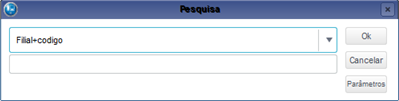Índice
Objetivo
Utiliza-se esta rotina no cadastro dos tipos de compromissos de um processo.
Na página principal da rotina, estão disponíveis as opções:
Os campos indicados com (*) são de preenchimento obrigatório.
Preencha as informações de acordo com as orientações descritas em Principais Campos.
Veja também as funcionalidades disponíveis em Outras Ações.
Preencha os campos e para prosseguir as opções são:
- Fechar (para sair sem salvar a inclusão);
- Salvar e Criar Novo (salva a inclusão e mantêm o formulário para uma nova inclusão)
- Confirmar (salva a inclusão e retorna à página inicial)
Para efetuar uma alteração, localize o item a ser alterado;
Alguns campos estão com sombreamento, o que significa que estes não podem ser alterados;
Preencha as informações de acordo com as orientações descritas em Principais Campos.
Veja também as funcionalidades disponíveis em Outras Ações.
Após efetuar os ajustes, clique em:
- Fechar (para sair sem salvar a alteração);
- Salvar e Criar Novo (salva a alteração e mantêm o formulário para uma nova inclusão)
- Confirmar (salva a alteração e retorna à página inicial).
No acesso à rotina são apresentados todos os cadastros efetuados;
Para efetuar uma exclusão, localize primeiramente o item que deseja excluir;
Clique na opção Outras Ações / Excluir;
No alto da tela visualize esta mensagem sombreada:
Tem certeza que deseja excluir o item abaixo?
Esta opção não poderá ser desfeita após a confirmação da exclusão.
Certifique-se e para prosseguir, clique em:
- Fechar (para sair sem salvar a exclusão);
- Confirmar (exclui o item e retorna à página inicial).
Permite a visualização das informações cadastradas.
Após selecionar a informação a visualizar, clique em Ok.
Veja também as funcionalidades disponíveis em Outras Ações.
Permite a pesquisa de informações com a utilização de filtros que as ordenam baseado no índice selecionado considerando, por exemplo, a filial+código.
Principais Campos
Campo: | Descrição |
| Agrupamento - Geral | |
| Código | Este campo é informado automaticamente pelo sistema. |
| Descrição | Informe aqui uma descrição para o tipo de Follow-up. |
| Tipo | Selecione entre as opções de preenchimento disponibilizadas, sendo: 1-Acompanhamento; 2-Audiência; 3-Julgamento; 4-Prazo; 5-Outros; |
| Hora marcada | Selecione entre as opções de preenchimento disponibilizadas, sendo: 1- Sim ou 2-Não. |
| Duração | Descreva a duração do tipo de follow-up. |
| Desc.Abrev. | Informe a descrição abreviada. |
| Aval.Obrig.? | Selecione entre as opções de preenchimento disponibilizadas, sendo: 1-Sim ou 2-Não para a avaliação obrigatória. |
| Sugere Desc.? | Selecione entre as opções de preenchimento disponibilizadas, sendo: 1-Sim ou 2-Não para informar se sugere a descrição padrão. |
| Antecedência | Informe se é necessário descrever com antecedência. |
| Agrupamento - Andamento | |
| Sugere And.? | Selecione entre as opções de preenchimento disponibilizadas, sendo: 1-Sim ou 2-Não para a necessidade de sugerir o andamento. |
| Cód.Ato | Informe a descrição do código de sugestão do ato. Utilize a consulta padrão (F3). |
| Agrupamento - Correspondente | |
| Cód.Res.Rej | Informe o código do responsável pela rejeição. |
| Agrupamento - Fluig | |
| Tp.Aprovação | Selecione entre as opções de preenchimento disponibilizadas, sendo: |
| Campos posicionados na parte inferior da tela | |
| Cód. Mod. FW | Informe a descrição do código do modelo de follow-up |
| Tipo Gera FW | Informe o tipo de geração do follow-up |
| Tipo Data | Selecione entre as opções de preenchimento disponibilizadas, sendo: 1-Retroativa ou 2-Futura. |
| Des.Tipo Fu | Descrição do tipo de follow-up. |
Conteúdos relacionados
- Processos